原神とは
原神は、miHoYoが開発・運営するアクションロールプレイングゲームです。ゲームの舞台はテイワットと呼ばれるファンタジー世界で、7つの元素にそれぞれ結びついた7つの国が存在します。プレイヤーはこの世界の旅人であり、新たなキャラクターや武器などの資源を集めて冒険しています。

原神は、2020年9月にMicrosoft Windows、Android、iOS、PlayStation 4(PS4)など様々なプラットフォームで発売され、2021年にはPS4の次世代機であるPlayStation 5 (PS5)で発売されました。さらに、MiHoYoは今後、Nintendo Switchでの発売を予定しています。
このゲームは基本プレイ無料で、発売以来、大変好評を得ています。多くのユーザーは、原神のストーリー性だけでなく、高品質グラフィックデザインでゲームを楽しんでいます。豊富なゲーム性に加え、ひと休みしたいときにはテイワットの素晴らしい景色を楽しむこともできます。
関連記事:PC、PS、モバイルで原神をダウンロード・インストールする方法
原神はどれくらいのストレージ容量が必要ですか?
原神に興味を持ち、お使いのデバイスにゲームをインストールしてプレイしようと思う方は、まず、お使いのデバイスが原神を動かすのに必要なシステム要件を満たしているかどうかを確認してください。
前述の通り、Windows版PC、iOS版またはAndroid版スマホ、PS4およびPS5で原神を遊ぶことができます。また、詳しい推奨デバイスの仕様については、リンクをクリックしてmiHoYoのポストをご確認ください。
なお、パソコンとPlayStation本体では30GB(携帯電話では8GB)のストレージで済みますが、ゲームをインストールする際には通常、より多くの容量を消費することになります。では、実際に原神はどれくらいのストレージ容量を必要とするのでしょうか?
原神は非常に人気のあるゲームであり、miHoYoは常にこのゲームに対するバグフィックスと新機能のアップデートをリリースしています。 つまり、アップデートをインストールするために、ゲームが使用するストレージ容量はどんどん多くなります。原神は、2020年9月に1.0バージョンを全世界に配信しました。そして現時点では、バージョン3.2に更新されています(クリックでバージョン履歴を表示)。
では、実際に原神は、端末によってどれくらいの容量を消費するのでしょうか。
原神はスマホでどれくらいのストレージ容量を必要としますか?
AndroidやiSO端末の場合、バージョン2.4では、原神アプリの616MBとデータの15.27GBを含め、合計16.02GBを消費します。ゲームをインストールした後に、言語パックなどの追加パッケージファイルをダウンロードすると、さらに多くの空き容量を消費します。以下は、Android端末でのスクリーンショットです。
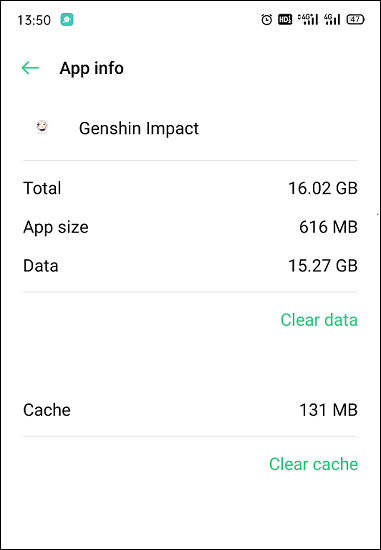
そのため、携帯電話で原神をプレイする場合は、16GB以上の空き容量があることをご確認ください。そうでない場合は、ゲームがインストール失敗、またはプレイ中にさまざまな問題が発生する可能性があります。
原神はパソコンでどれくらいのストレージ容量を必要としますか?
Windows PCでは、原神はより多くのストレージ容量を消費します。ゲームをインストールする際、304MBのディスク空き容量が必要です。
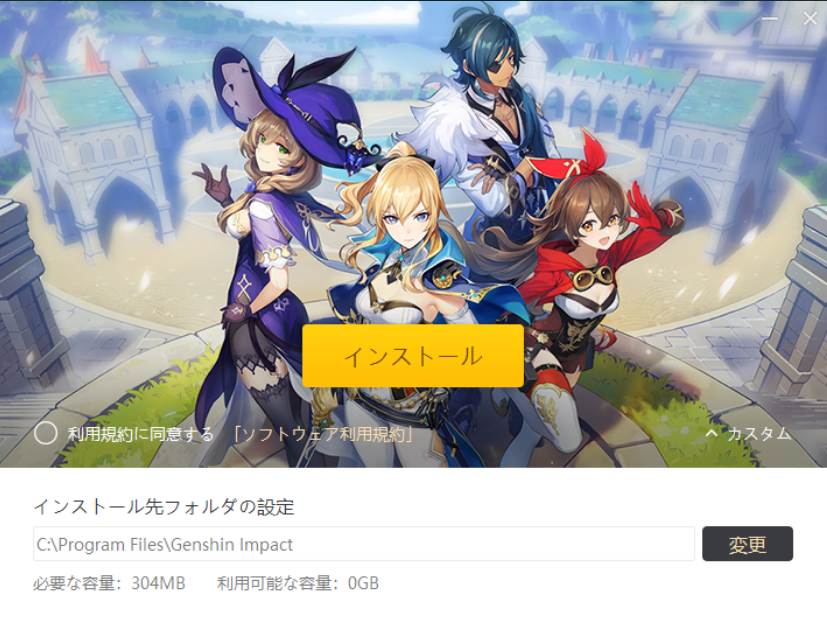
ただし、初めてゲームを起動するときは、さらにゲームデータやリソースをダウンロードする必要があります。今回は、98.99GBのストレージ容量が必要となります。
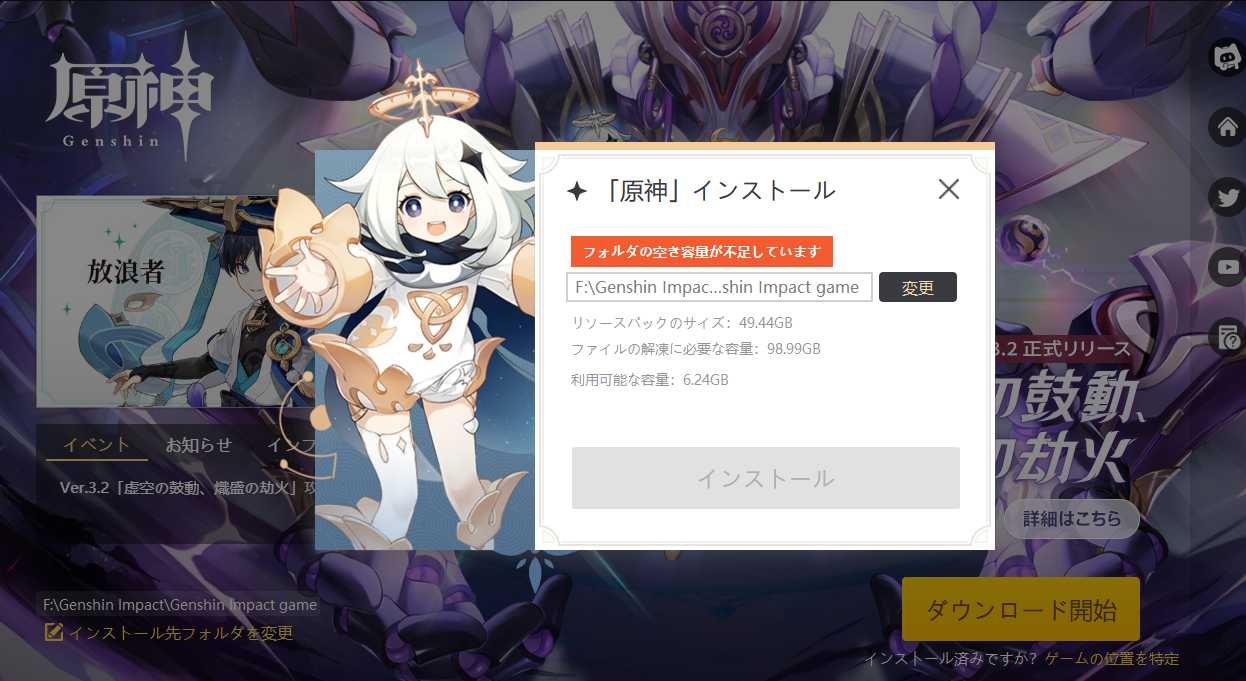
ディスクの空き容量が足りない場合、「ディスクの空き容量が不足しています」というエラーメッセージが表示されます。
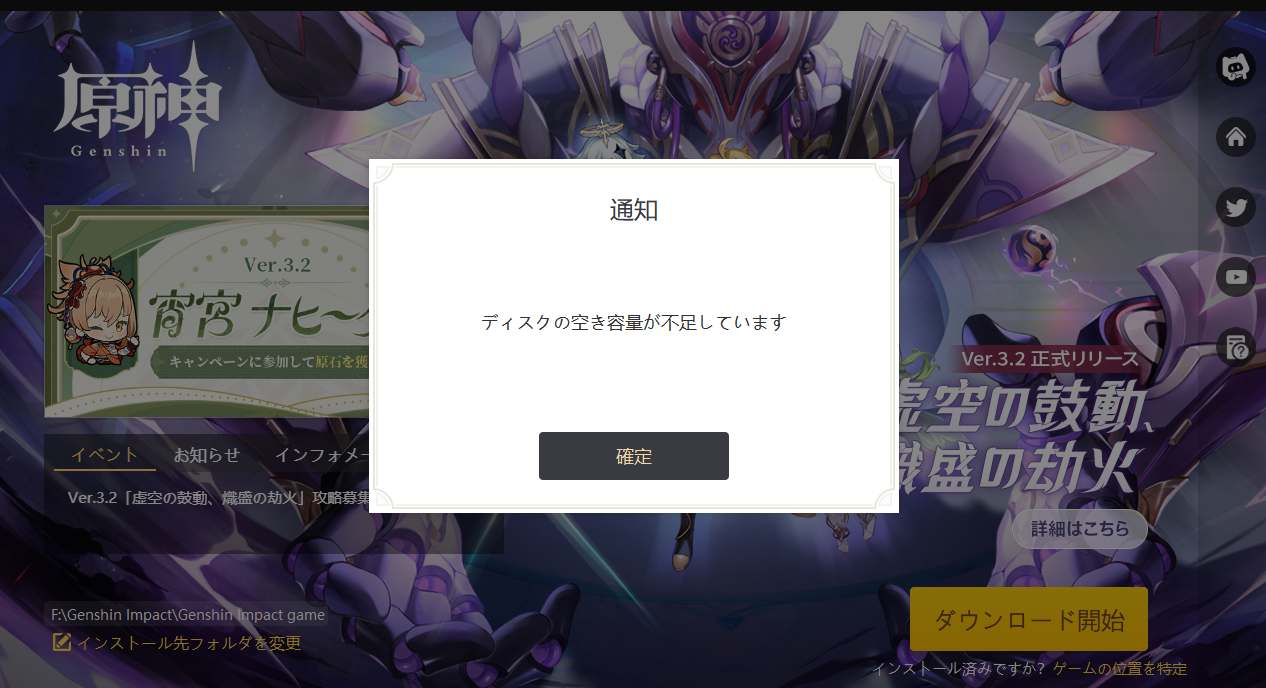
関連記事:原神インパクトがPCでクラッシュし続ける場合の対処法
PCと携帯で原神はどれくらいの容量を必要としますか?この記事で答えを見つけましょう。Twitterでシェア
【原神】パソコンでストレージ容量不足の対処策
原神をコンピューターにインストールする際、ディスクの容量不足が発生する場合はどうすればよいのでしょうか?ゲームをインストールし続ける方法は?ご安心ください。ここでは、いくつかのソリューションをご紹介します。ご自身のニーズに応じて選択してください。
対処策1:ファイルパスを変更する
原神をインストールする時、手動でインストール場所を設定することができます。目的ディスクの空き容量が原神のサイズより小さく、原神容量不足問題に遭遇した場合、ファイルパスを変更し、十分な空き容量を持つ論理ドライブを選択して、ゲームデータをダウンロードすることができます。
対処策2:ディスクの空き容量を増やす
原神のサイズより大きな論理ドライブがない場合、選択したドライブをクリーンアップして空き容量を増やすことができます。ドライブをクリーンアップする方法はたくさんあります。例えば、ディスククリーンアップツールの使用、個人ファイルの削除、一部のプログラムのアンインストールなどです。
ディスククリーンアップを実行する
ディスククリーンアップは、Windows 10/11に内蔵されているツールで、一時ファイルや不要なファイルを素早く削除することができます。このツールを実行するには、下記の手順で行うだけです。
ステップ1:「Win + S」キーを押し、 Windows「検索」ユーティリティを実行します。そして、「ディスククリーンアップ」を検索して、開きます。
ステップ2:ポップアップウィンドウで、クリーンアップしたい論理ドライブを選択します。その後、「OK」をクリックします。
ステップ3:次のウィンドウで、削除しする項目をチェックし、「OK」をクリックします。
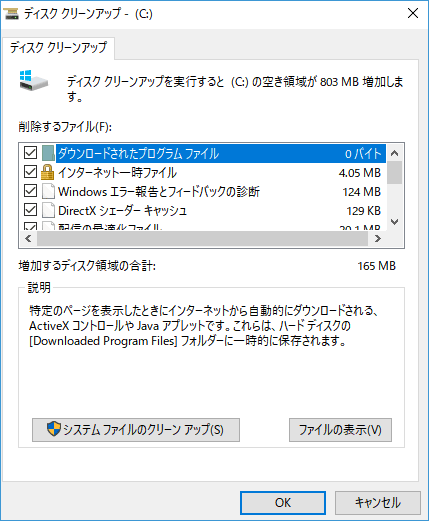
不要なファイルを削除する
また、不要な個人用ファイルを削除して、ディスクの空き容量を増やすこともできます。何を削除すべきかわからない場合は、MiniTool Partition Wizardがお役に立ちます。
MiniTool Partition Wizardは、プロフェッショナルで信頼性の高いディスク管理ツールです。このツールを使って、パーティションの作成、移動、サイズ変更、削除、抹消、復元をすることができます。さらに、ディスク使用状況分析機能を搭載し、ディスクの容量を占めているファイル/フォルダーを把握し、それらを削除することに役に立ちます。
さて、MiniTool Partition Wizardを使ってディスクスペースを増やす方法を説明します。
ステップ1:次のボタンをクリックして、MiniTool Partition Wizardをダウンロードします。その後、このツールをインストールし、起動します。
MiniTool Partition Wizard Freeクリックしてダウンロード100%クリーン&セーフ
ステップ2:トップツールバーで「ディスク使用状況分析」機能をクリックします。
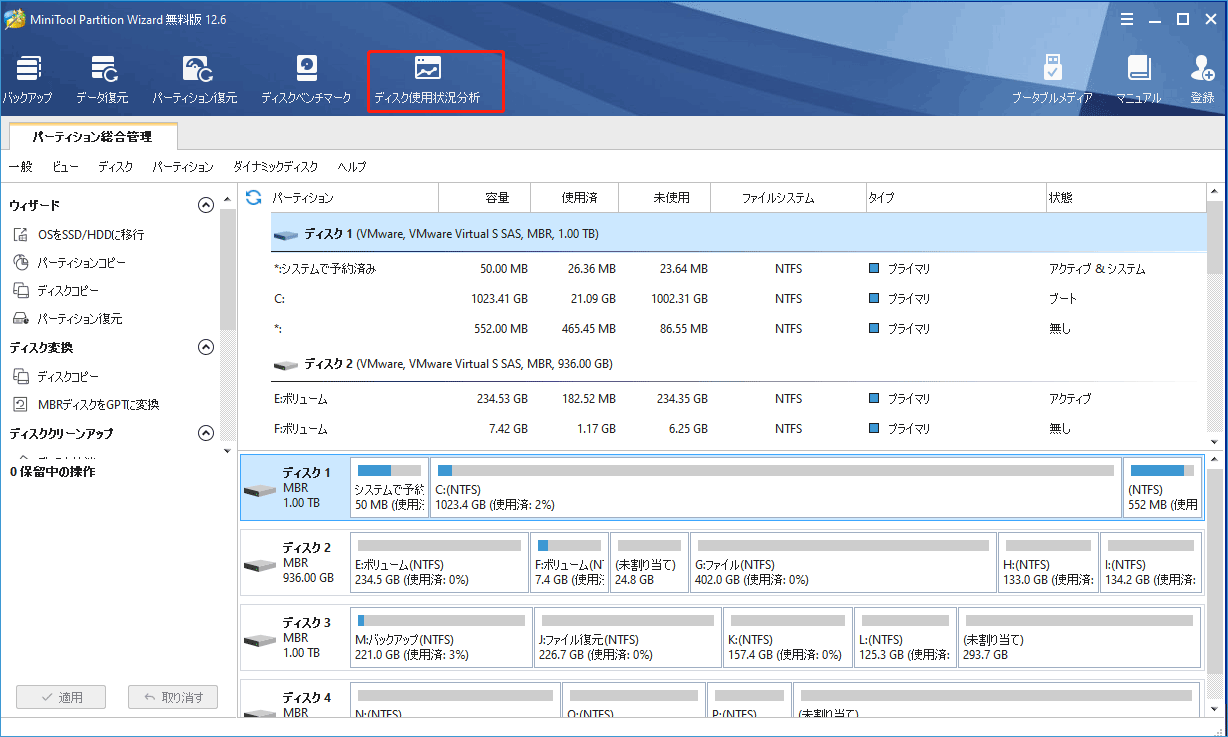
ステップ3:新しいウィンドウで、ターゲットドライブを選択します。MiniTool Partition Wizardがディスクをスキャンしている間、気長にお待ちください。
デフォルトでは、システムドライブがスキャン対象として選択されています。システムドライブ上のファイルを削除したい場合は、「スキャン」ボタンをクリックするだけでよいです。ただし、誤ってシステムファイルを削除してしまうと大変なことになりますので、システムドライブ上のファイルを管理する場合は慎重にお願いします。
ステップ4:スキャンプロセスが終了すると、ファイルやフォルダーをツリービュー、ファイルビュー、フォルダビューの3つの方式で表示できます。お好みに応じて選択します。
ステップ5:「サイズ」オプションをクリックすると、ファイルやフォルダがサイズの大きさによって順に並べられ、ドライブを使用しているファイルを把握するのに役立ちます。そして、削除したいファイルまたはフォルダーを右クリックし、ポップアップメニューから「削除(完全に)」を選択します。
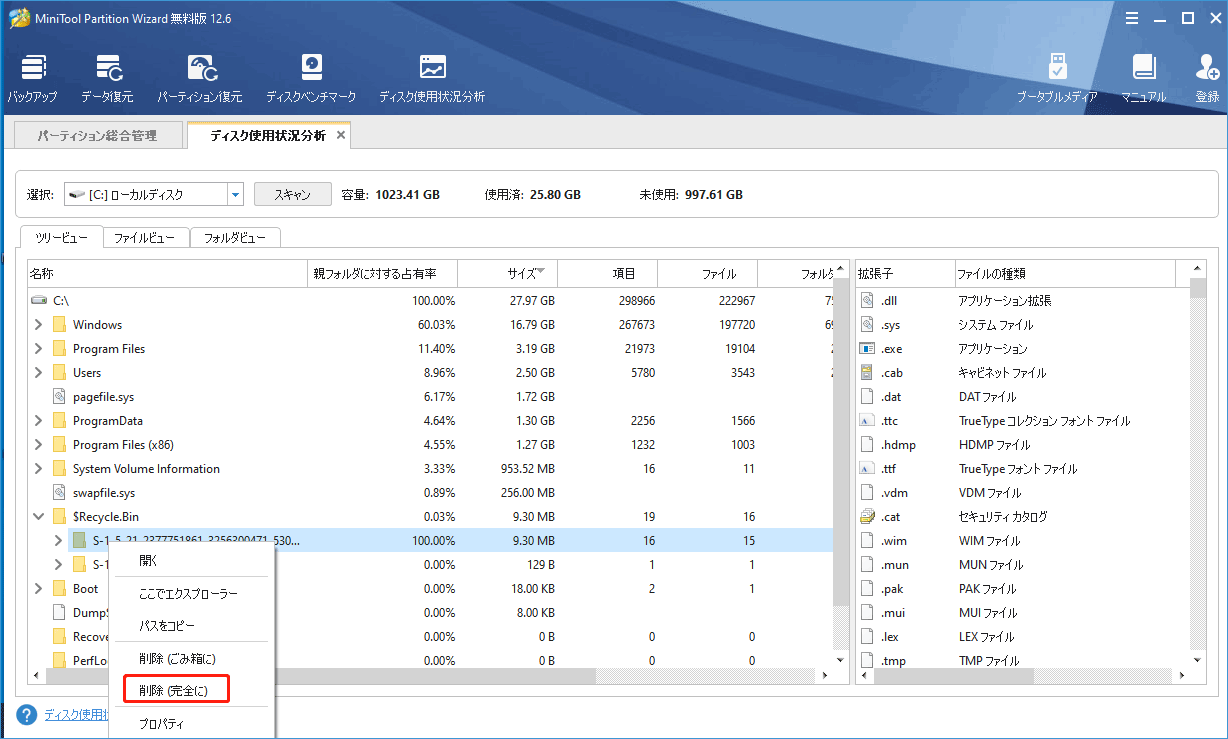
不要なプログラムをアンインストール
プログラム(特にゲーム)は通常、個人用ファイルよりも大きなディスク容量を占めます。ディスクの空き容量を増やすために、数ヶ月間使用していないゲームやアプリケーションがあれば、アンインストールすることができます。
プログラムのアンインストール方法については、前回の記事をご参照ください‐Windows 10でプログラムをアンインストールする方法
パーティションの拡張または大容量ディスクへのアップグレード
もし、何も削除したり、プログラムをアンインストールしたくない場合、原神をインストールするつもりのターゲット論理ドライブを拡張することができます。
ターゲットドライブの後ろに未割り当て領域がある場合、Windows 10/11に搭載されているツール「ディスクの管理」で拡張することができます。未割り当ての領域がない場合、MiniTool Partition Wizardを使用して、他のパーティションから空き領域を利用してパーティションを拡張することができます。そして、このソフトは無料で簡単に使えます。
MiniTool Partition Wizard Freeクリックしてダウンロード100%クリーン&セーフ
ステップ1:MiniTool Partition Wizardを起動します。
ステップ2:拡張する論理ドライブを右クリックして、「拡張」機能を選択します。
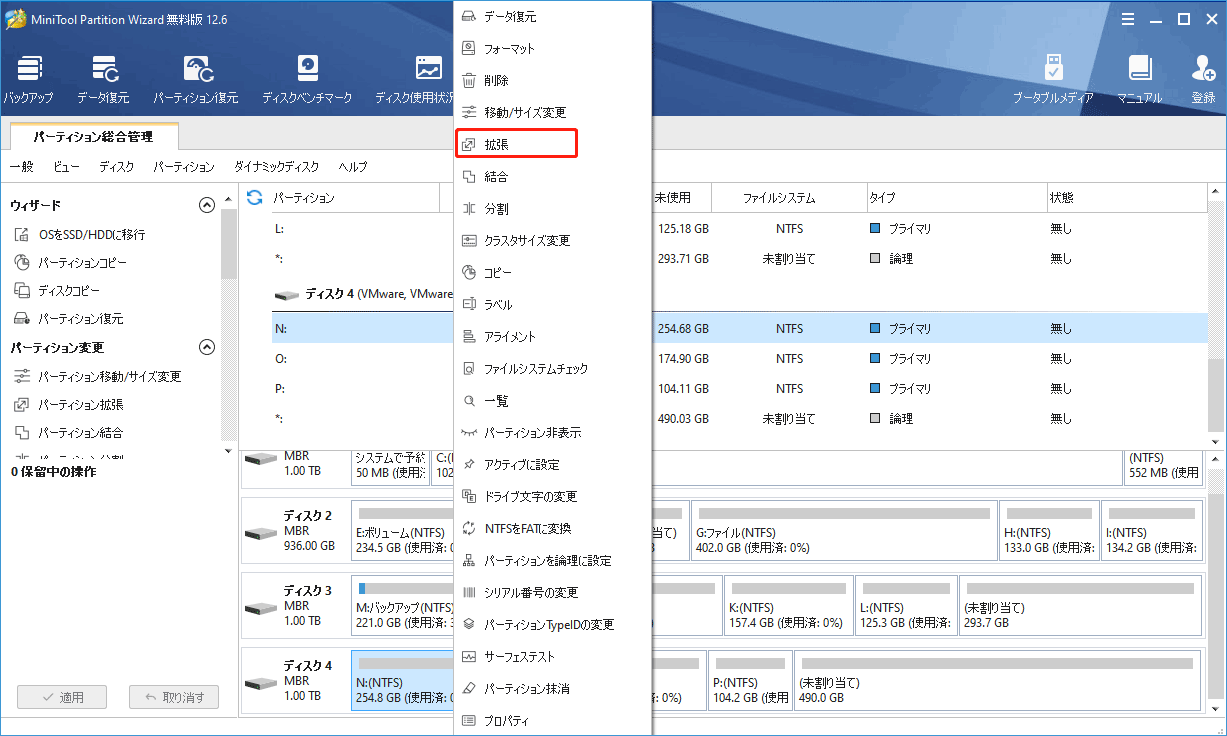
ステップ3:ポップアップウィンドウで、他のパーティションを選択し、どれくらいの空き領域を利用するかを選択します。その後、「OK」をクリックします。
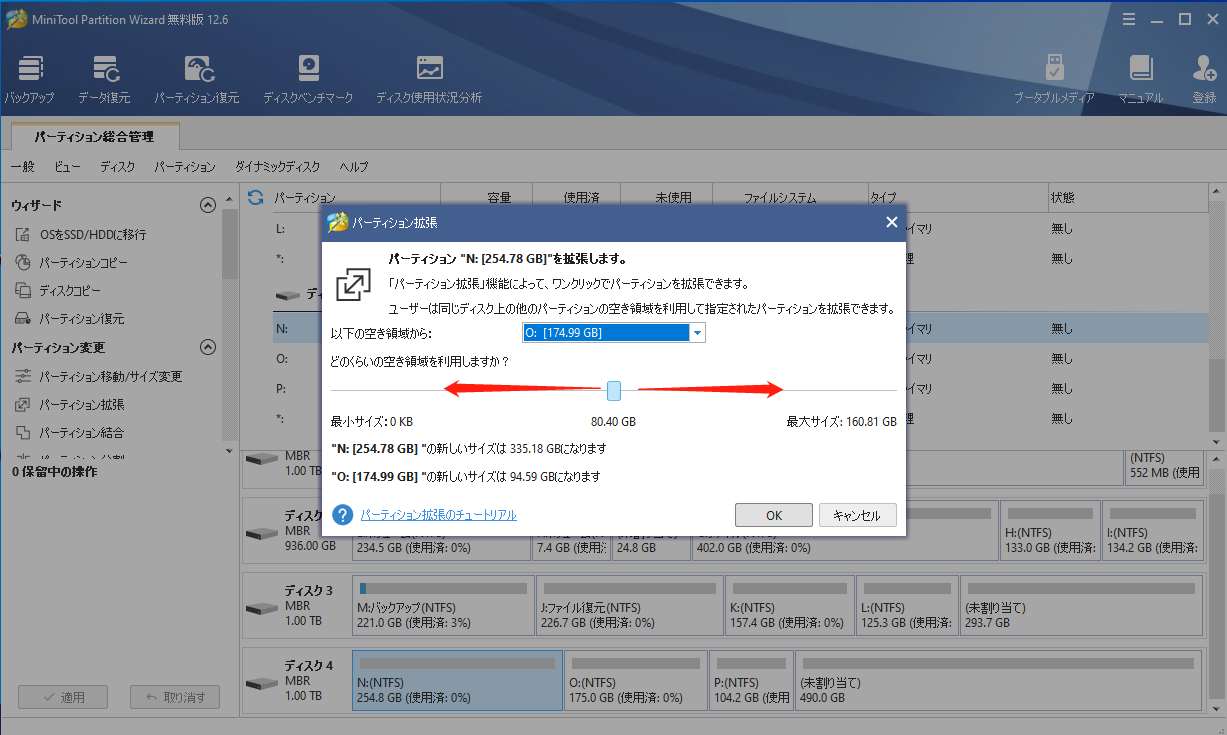
ステップ4:メインインタフェースに戻ったら、「適用」ボタンをクリックして、パーティションの拡張プロセスを開始します。
他のパーティションに空き領域もほとんどない場合、ディスクをより大きなHDDまたはSSDにアップグレードする必要がります。こちらの記事が参考になります – データを失わずに新しいハードディスクに換装!
【原神】PS4/PS5でストレージ容量不足の対処策
原神のサイズがPS4やPS5のストレージに比べて大きすぎる場合、3つの解決策を提案します。
- ゲームやアプリを削除して、ストレージの空き容量を確保します。
- PS4/PS5の外付けハードディスクを利用します。
- PS4/PS5の内蔵ハードディスクドライブをアップグレードします。
PS4でコンテンツを削除する方法:
ステップ1:ホーム画面から「設定」を選択します。
ステップ2:「ストレージ」>「本体ストレージ」>「アプリケーション」を順に選択します。
また、「キャプチャギャーラリー」、「セーブデータ」、「テーマ」を選択して削除することもできます。
ステップ3:削除したいアプリケーションをハイライトし、PSコントローラーの「OPTIONS」ボタンを押します。そして、「削除」を選択します。
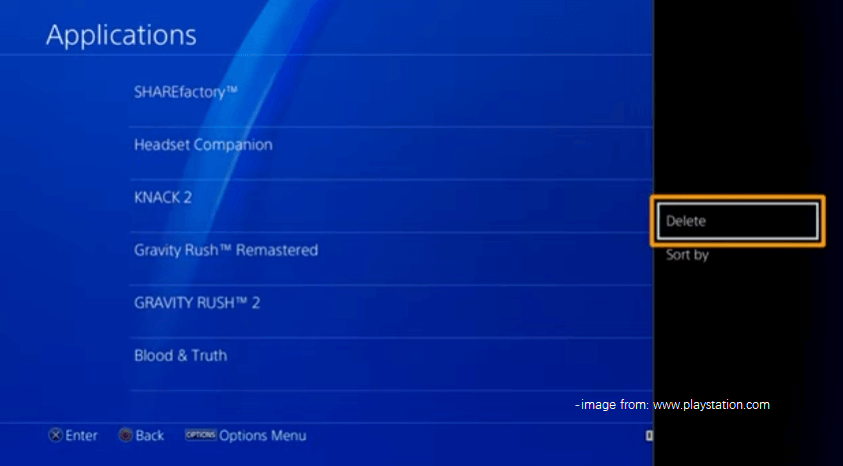
十分なストレージ容量を確保すると、PS4/PS5で原神のストレージ容量が不足する問題は起きません。
【原神】スマホでストレージ容量不足の対処策
Androidなどのスマホで原神のストレージ容量不足問題を解決する方法:
- アプリケーションのキャッシュをクリアするか、クリーンアップツールを使って空き容量を増やします。
- 個人的なファイル、写真、ビデオなどをパソコンに転送します。
- アプリケーションをアンインストールします。
- Android端末を工場出荷時の状態に戻します。
詳細については、前回の記事をご覧ください‐【解決済み】ストレージの空き容量不足問題を解決する方法(Android)
ボトムライン
原神を遊ぼうと思っても、ストレージの容量不足問題に悩むことはありませんか?原神は、Androidやパソコンでどれくらいのストレージ容量を必要としますか? 原神容量不足問題に遭遇した時、どうすればいいのでしょうか?この記事で解決できます。
下記のコメント欄にご意見ご感想をお寄せください。MiniTool Partition Wizardの使用中に何らかの問題が発生した場合、[email protected]までサポートチームにお問い合わせください。できるだけ早くご返答いたします。